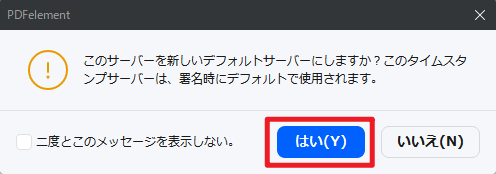PDFにタイムスタンプを追加する
PDFelementの注釈機能を使えば、PDFにスタンプを簡単かつ素早く追加することができます。あらかじめ用意された動的スタンプやビジネス用スタンプ、デジタルスタンプなどを利用できるほか、自分だけのスタンプを作成して挿入することも可能です。作業の流れをスムーズにしたい方におすすめの機能です。ここでは、PDFにタイムスタンプを追加する方法を手順に沿って紹介します。
● PDFelementをインストールし、メイン画面を開きます。左側にある「PDFを開く」ボタンをクリックして、対象のPDFファイルを読み込みます。次に、画面左上にある「ファイル」タブをクリックし、表示されるメニューから「環境設定」を選択します。
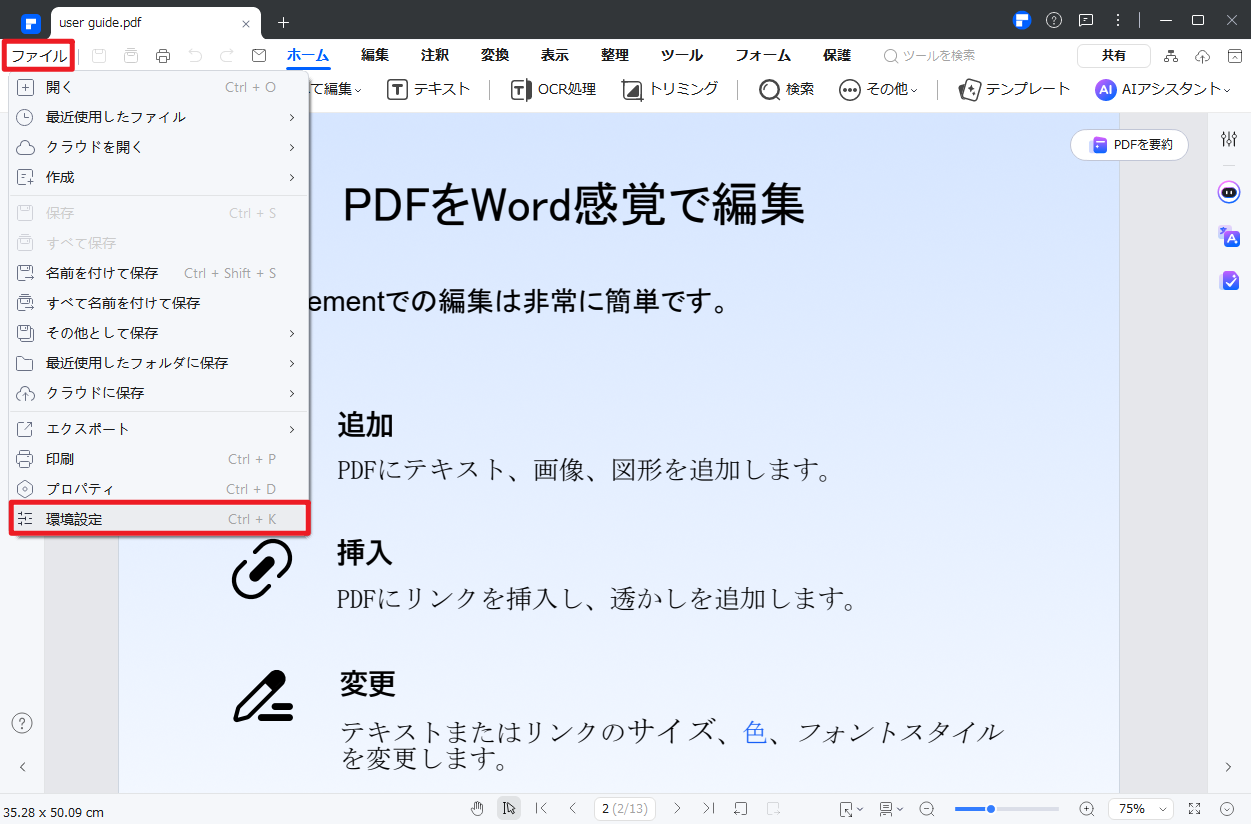
● 表示された設定ダイアログで「署名」タブを開き、「タイムスタンプサーバー」の欄で「+追加」ボタンをクリックします。
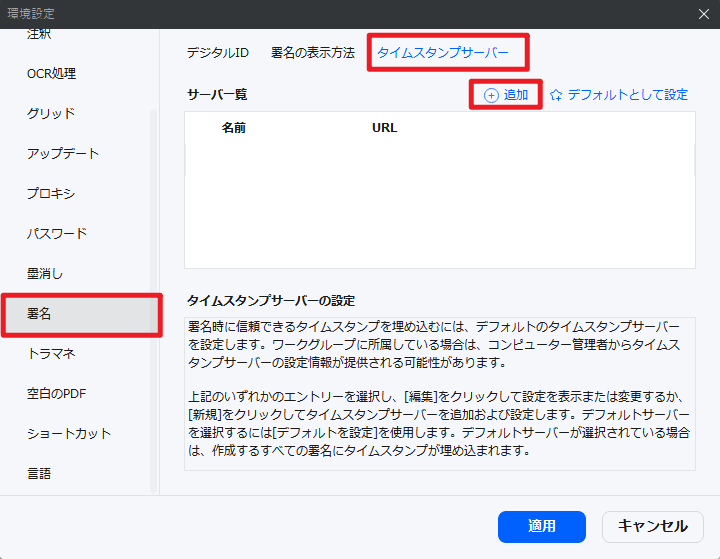
● 続いて、「名前」と「サーバー設定」の項目を入力し、「OK」ボタンを押して次に進みます。
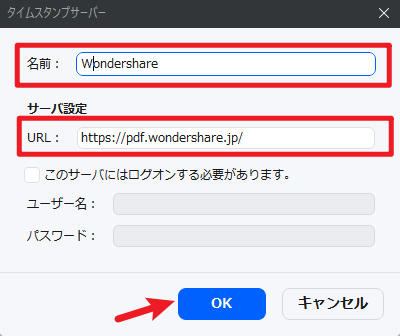
● サーバーが「サーバー一覧」に追加されたら、「デフォルトとして設定」を選択し、「適用」ボタンをクリックして設定を反映させます。
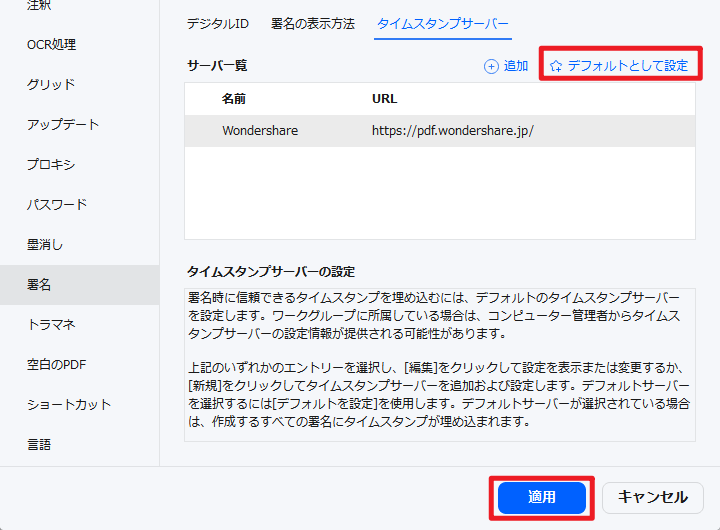
● 最後に表示される確認ダイアログで「はい」をクリックし、サーバーがデフォルトに設定されたことを確認します。